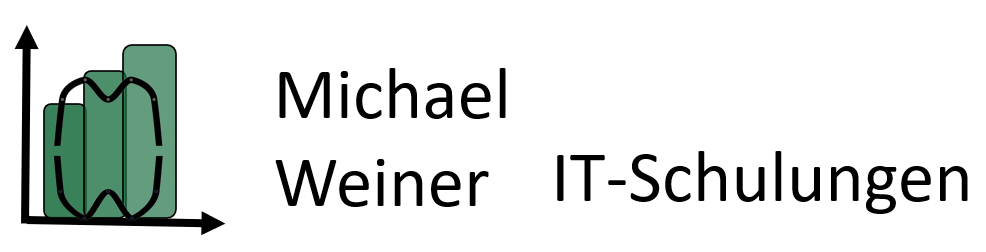Auswertungstool mit visuellen Filtern
Mit der Ergebniszeile und dem Filter kannst du Tabellen einfach auswerten. Leider sieht man dem Filter nicht an, was gefiltert ist. Besser geht das mit Datenschnitten. Mit Datenschnitten kannst du eine Tabelle filtern und visuell darstellen was gefiltert wurde.
Am besten fügst du die Datenschnitte über der Tabelle ein. Dazu kannst du über der Tabelle ein paar leere Zeilen einfügen, oder die Zeilenhöhe einer Zeile über der Tabelle so weit vergrößern, dass die Datenschnitte darin Platz haben. In älteren Excel Versionen funktioniert das hoch und runter Scrollen dann aber nicht mehr so gut, da immer ganze Zeilen gescrollt werden, deshalb nehme ich mehrere Zeilen.
Datenschnitte sind sinnvoll für Spalten mit wenigen Kategorien, wie hier z.B. die Herkunft, da in de Datenschnitten nur Werte ausgewählt werden können. Mit den Datenschnitten ist keine „kleiner als“ oder „größer als“ Filterung möglich.
Um mehrere Werte in einem Datenschnitt auszuwählen, kannst du STRG-Klick verwenden, oder die Option für Mehrfachauswahl anklicken. Die Datenschnitte können formatiert werden. Du kannst die Größe und Farbe der Datenschnitte verändern und mehrere Spalten in einem Datenschnitt anzeigen. Dazu brauchst du die Datenschnitttools. Das Register erscheint, sobald du einen Datenschnitt markierst. Dazu klickst du am einfachsten auf die Überschrift des Datenschnitts.